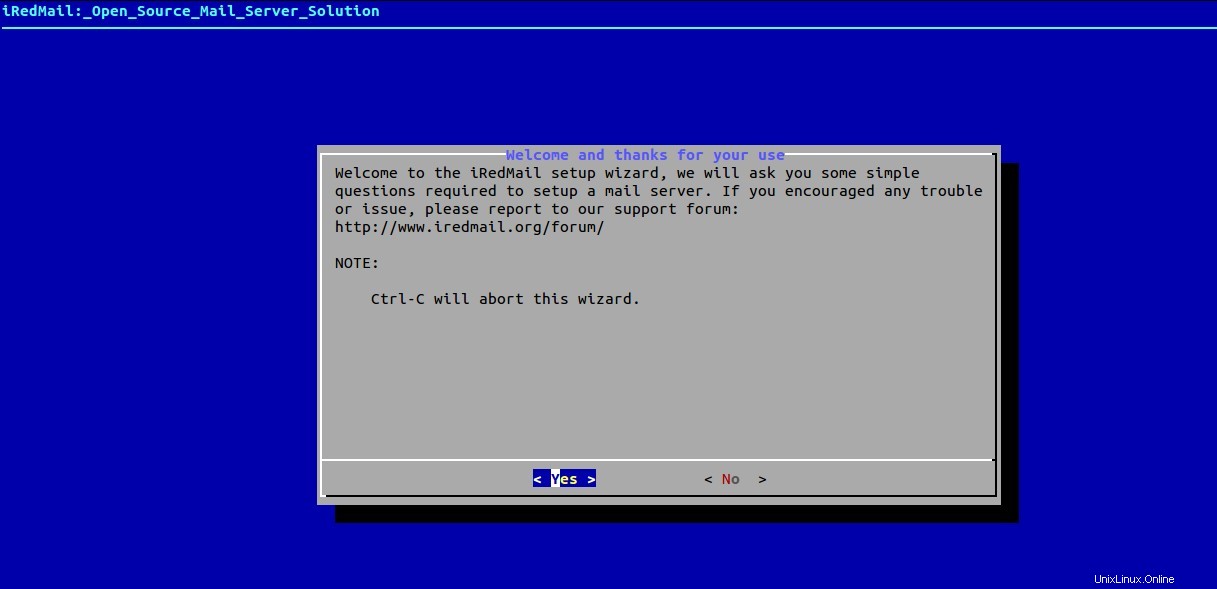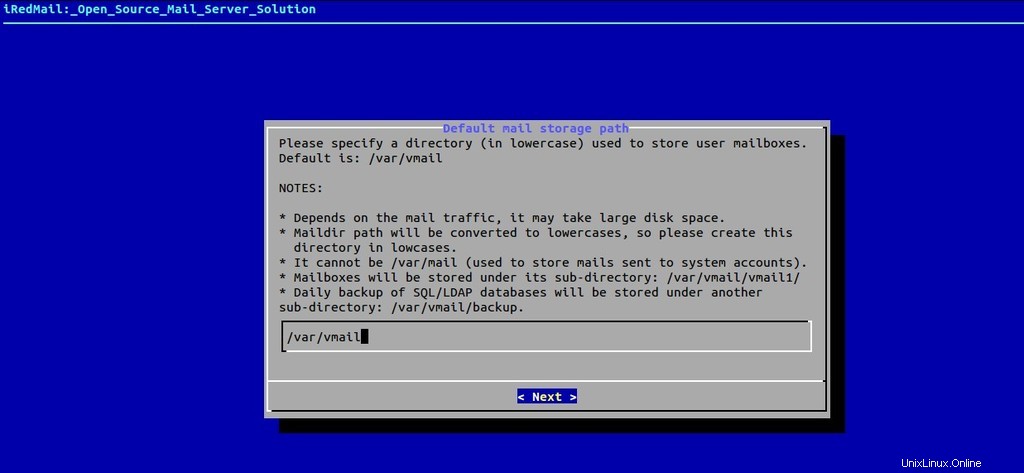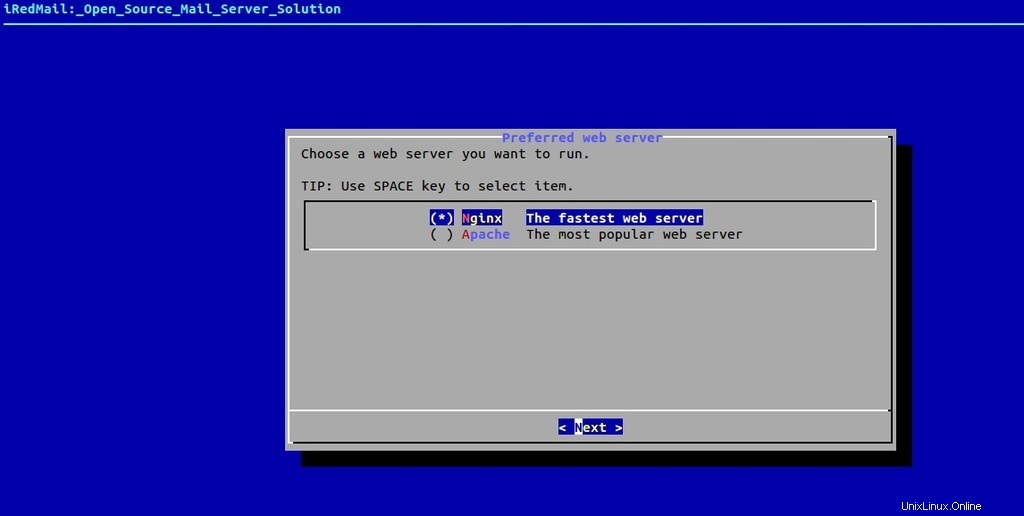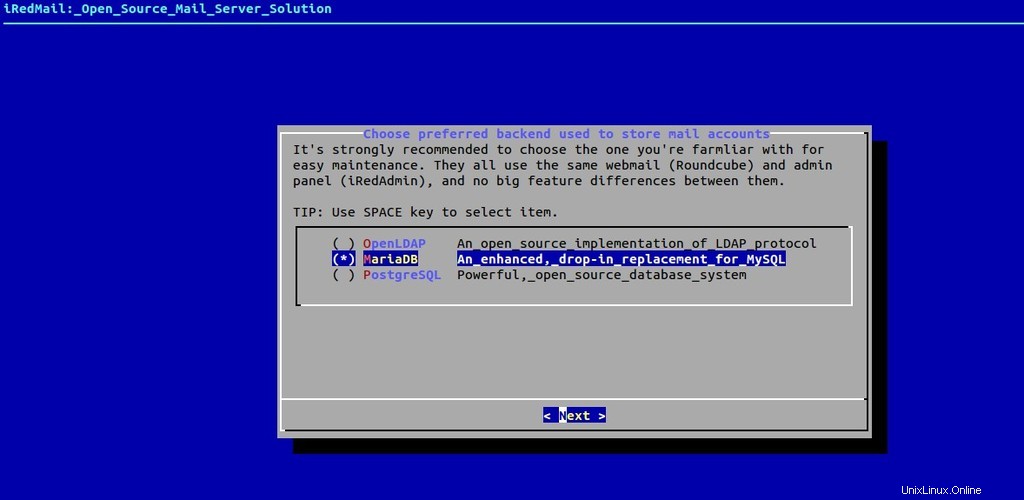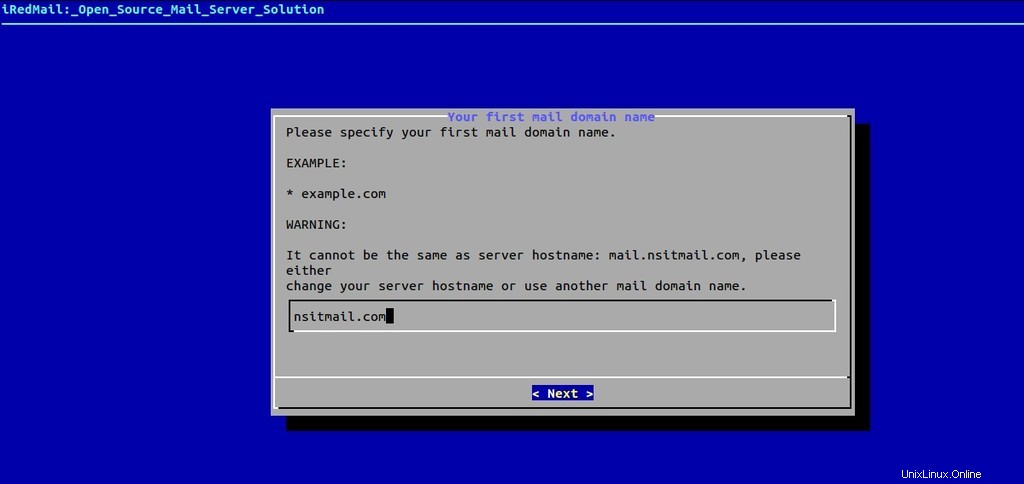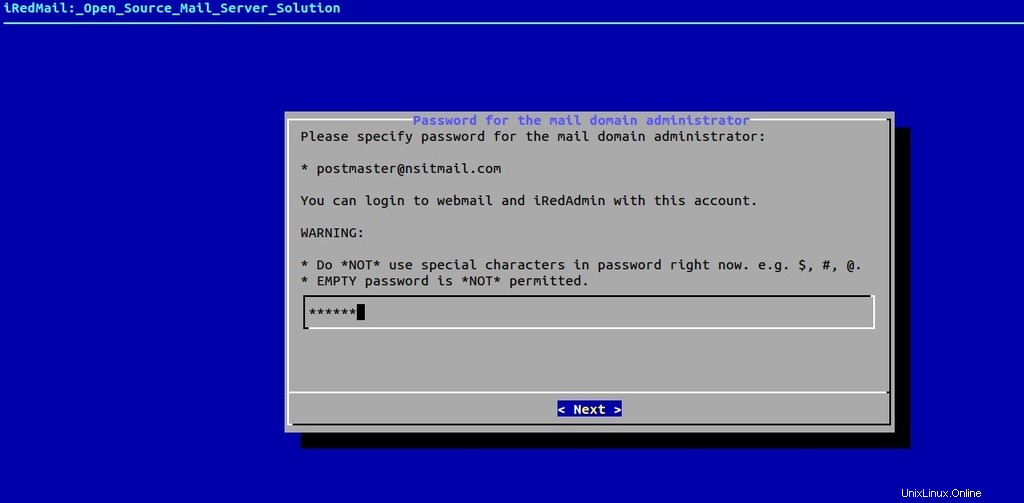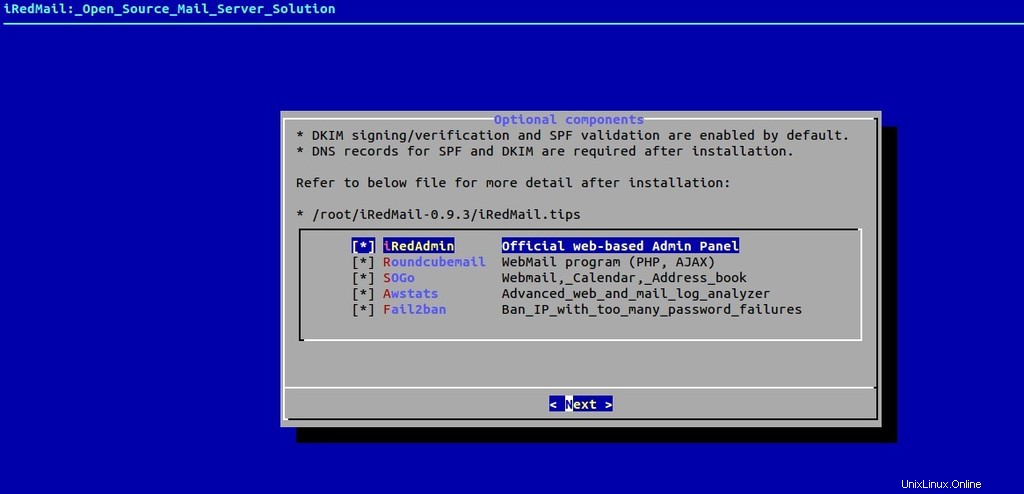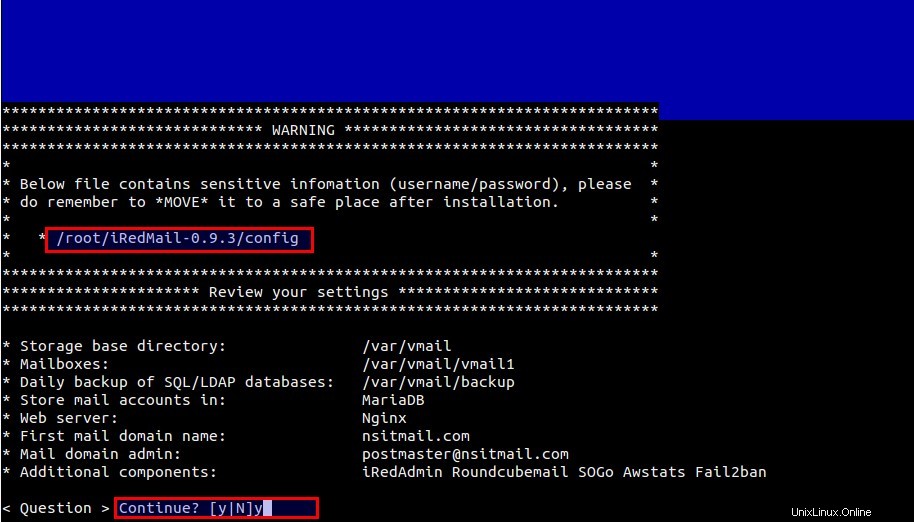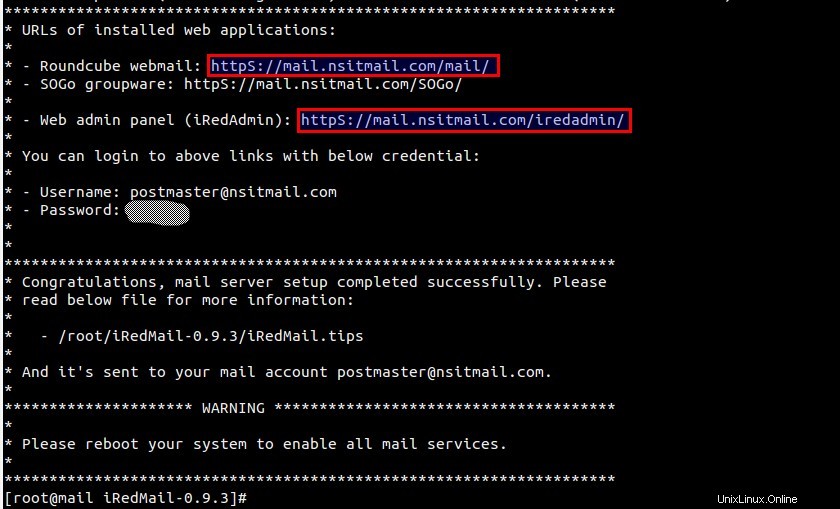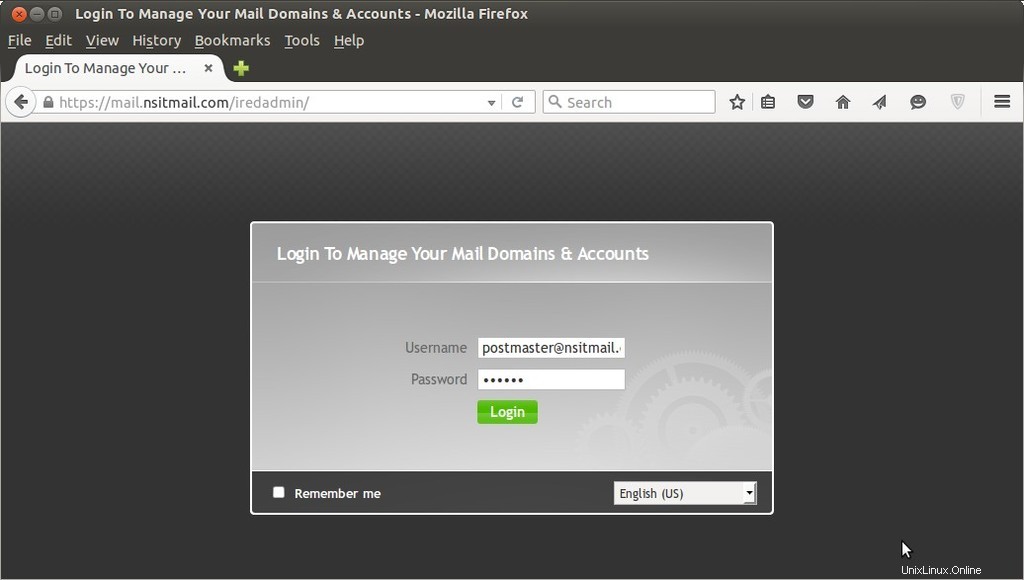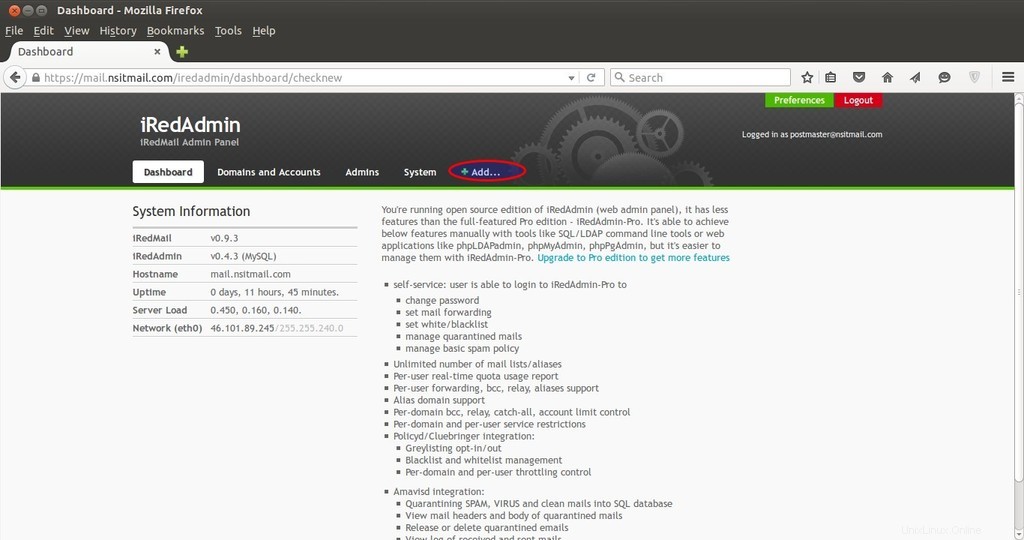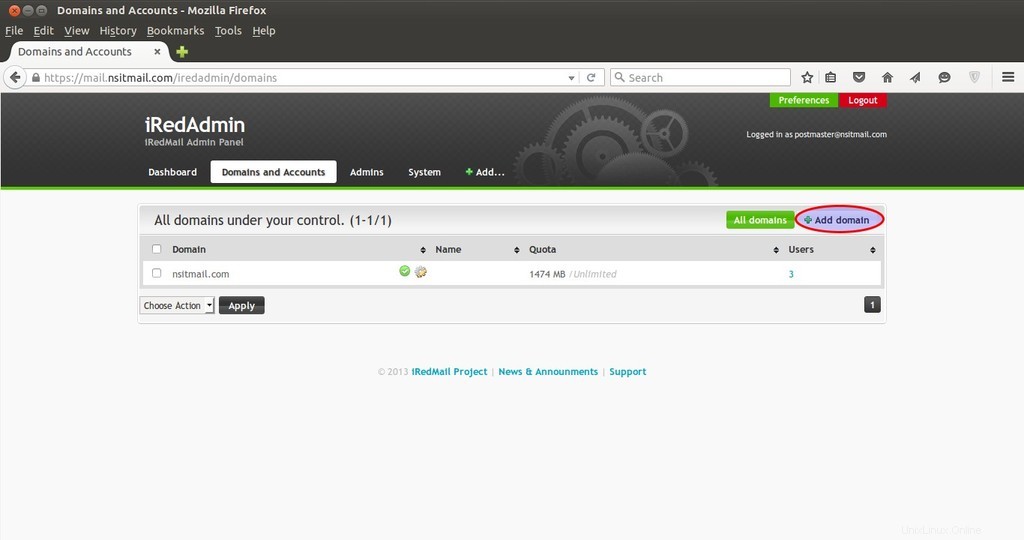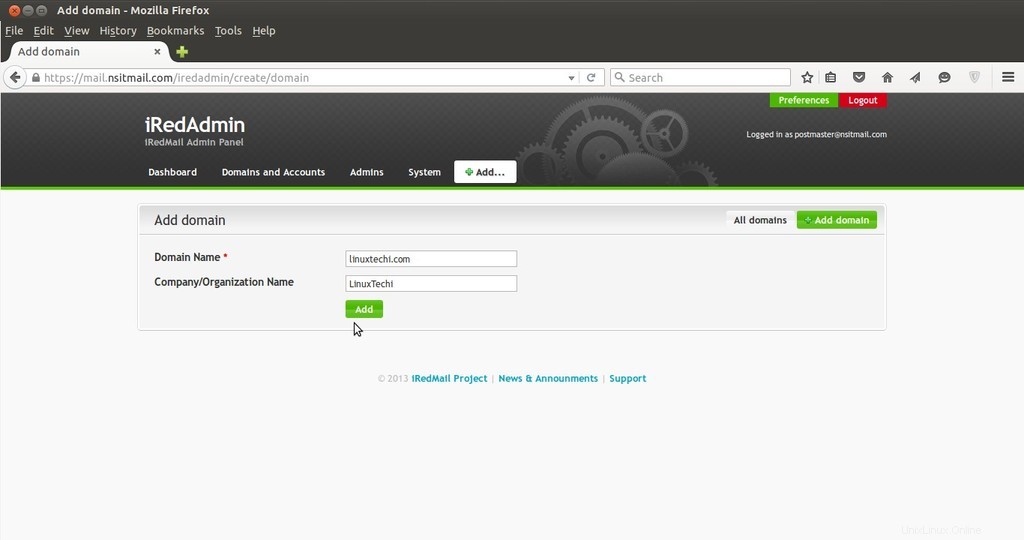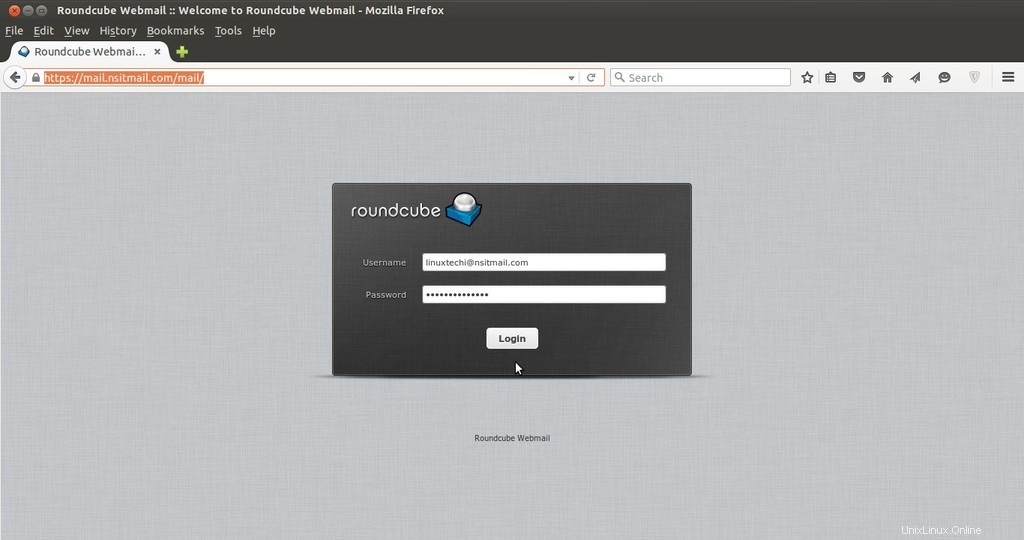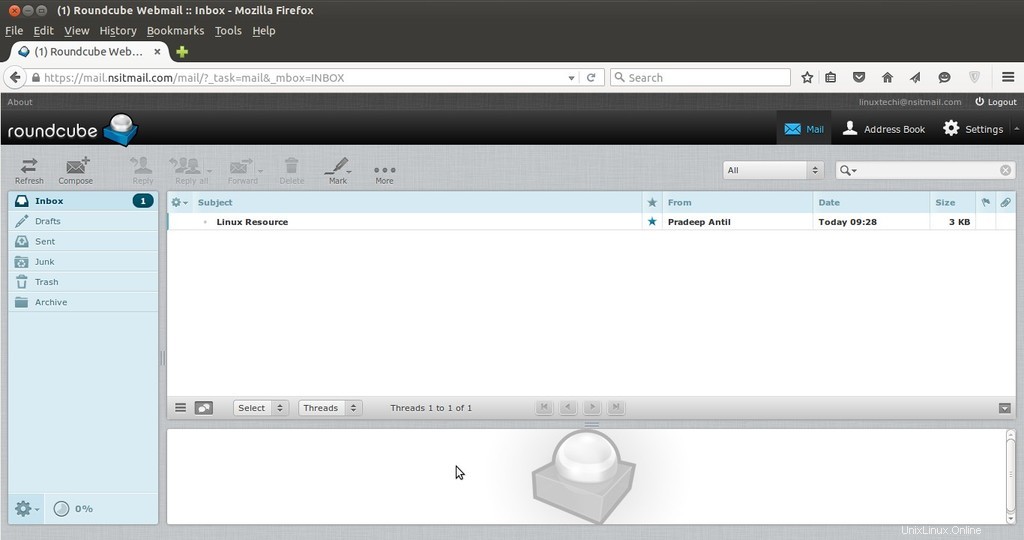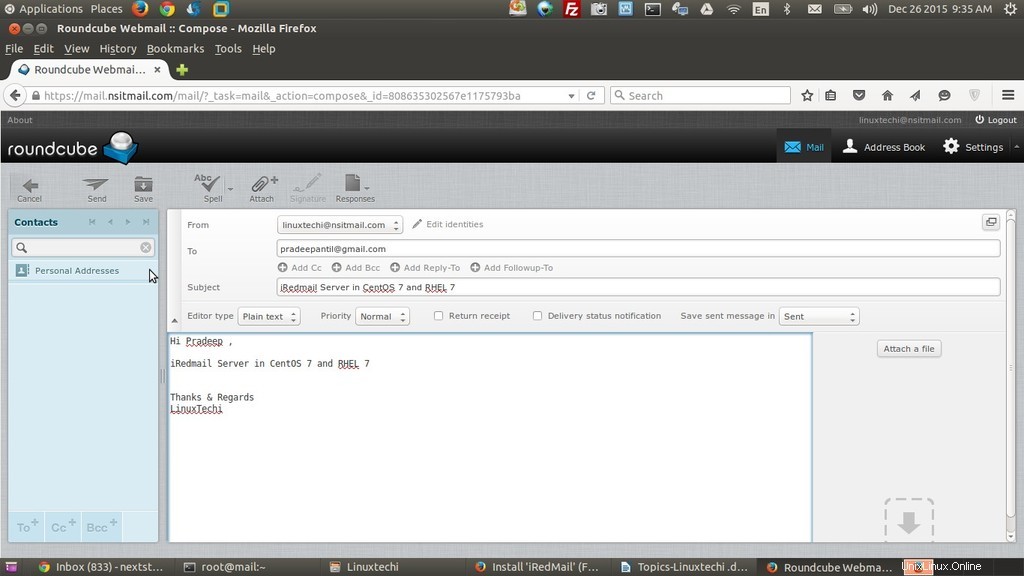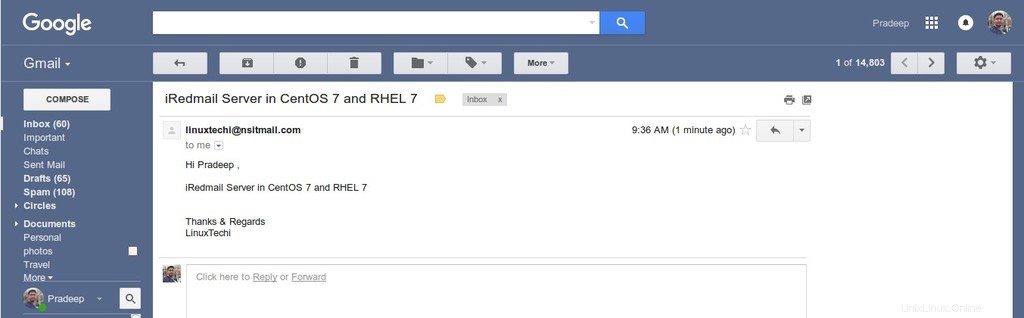iRedMail est une solution de serveur de messagerie open source prête à l'emploi sur Linux comme système d'exploitation. La beauté d'iRedMail est qu'il fournit un panneau d'administration basé sur le Web à partir duquel l'administrateur de messagerie ou les administrateurs système peuvent effectuer toutes les tâches liées aux opérations de messagerie. Certaines des autres fonctionnalités sont répertoriées ci-dessous :
- Prise en charge d'un nombre illimité de comptes de messagerie.
- Il fournit Roundcube en tant que messagerie Web (MUA )
- Il a utilisé Postfix comme MTA &Pigeonnier en tant que MDA
- Il fournit un service de calendrier via CalDAV et un service de contact via CardDAV
- Il utilise SpamAssassin pour l'analyse anti-spam et Amavis &Clamav pour l'analyse antivirus de la messagerie.
- OpenLDAP, MariaDB et PostgreSQL peuvent être utilisés pour enregistrer les comptes de messagerie
Dans cet article, nous allons montrer comment installer et configurer iRedMail sur CentOS 7 et RHEL 7. Je vais utiliser les éléments suivants pour la configuration d'iRedMail.
- SE =CentOS 7 ou RHEL 7
- Domaine =nsitmail.com
- Nom d'hôte du serveur =mail.nsitmail.com
Remarque : Si vous souhaitez que les e-mails de votre serveur de messagerie soient livrés dans la boîte de réception et non dans le dossier spam, mettez à jour les enregistrements DNS tels que A et PTR avant l'installation et TXT (SPF et DKIM) après l'installation.
Étape 1 : Définissez le nom d'hôte et désactivez Selinux.
Définissez le nom d'hôte approprié à l'aide de hostnamectl commande si elle n'est pas définie.
[[email protected] ~]# hostnamectl set-hostname mail.nsitmail.com[[email protected] ~]# hostname -fmail.nsitmail.com[[email protected] ~]#
Mettre à jour le fichier /etc/hosts
127.0.0.1 mail.nsitmail.com localhost.localdomain localhost
Désactiver Selinux
[[email protected] ~]# setenforce 0
Editez le fichier /etc/sysconfig/selinux , définissez le paramètre "SELINUX=disabled" , Redémarrez le serveur pour désactiver complètement selinux.
Étape : 2 Téléchargez le fichier tar d'iRedmail.
Téléchargez la dernière version d'iRedmail depuis leur site Web officiel ou utilisez la commande wget ci-dessous pour télécharger depuis le terminal.
[[email protected] ~]# wget https://bitbucket.org/zhb/iredmail/downloads/iRedMail-0.9.3.tar.bz2
Étape : 3 Extrayez le fichier tar et exécutez le script d'installation.
[[email protected] ~]# lltotal 124-rw-r--r-- 1 root root 126277 20 décembre 19:12 iRedMail-0.9.3.tar.bz2[[email protected] ~]#[[ email protected] ~]# tar -jxvf iRedMail-0.9.3.tar.bz2[[email protected] ~]# cd iRedMail-0.9.3[[email protected] iRedMail-0.9.3]# sh iRedMail.shAprès quelques secondes, l'écran ci-dessous apparaîtra, sélectionnez oui et appuyez sur Entrée.
Définissez le dossier ou le répertoire dans lequel la boîte aux lettres des utilisateurs sera stockée.
Sélectionnez le serveur Web pour iRedmail. La valeur par défaut est Nginx.
Sélectionnez la base de données de votre choix qui stockera les noms de domaine et les comptes de messagerie. Dans mon cas, j'utilise MariaDB.
Définissez le nom de domaine de votre serveur de messagerie. Dans mon cas, le nom de domaine est "nsitmail.com ”
Définir le mot de passe pour le compte postmaster.
Sélectionnez les composants facultatifs de l'installation d'iRedmail
Appuyez sur "y ” pour continuer l'installation, les informations et les informations d'identification du serveur de messagerie sont conservées dans le fichier “/root/iRedMail-0.9.3/config” . Veuillez conserver ce fichier en lieu sûr.
Selon les instructions, redémarrez le serveur pour activer tous les services de messagerie.
Les journaux de messagerie Postfix et les journaux iRedmail sont stockés dans "/var/log/maillog ” et “/var/log/iredapd/iredapd.log ” respectivement.
Remarque : Le nom d'administrateur par défaut est "[email protected]"
Voici les URL importantes une fois l'installation terminée, remplacez le nom de domaine selon votre configuration dans les URL mentionnées.
iRedAdmin – panneau d'administration Web officiel :
https://mail.nsitmail.com/iredadmin/
Nom d'utilisateur :[email protected], mot de passe :XXXXXXXXXX
URL de messagerie Web Roundcube :
http://mail.nsitmail.com/mail/
Groupware SOGo
https://mail.nsitmail.com/SOGo/
Étape 4 Créer des utilisateurs et un domaine à partir du panneau d'administration.
Pour créer des utilisateurs, connectez-vous d'abord au panneau d'administration. Utilisez le nom d'utilisateur comme "[email protected]
" et le mot de passe que nous avons défini lors de l'installation.
Cliquez sur l'option Ajouter, puis sélectionnez Utilisateurs.
Ajouter un nouveau domaine :
Dans le panneau d'administration, sélectionnez "Domaine et comptes" puis cliquez sur Ajouter un domaine
Définissez le nom de domaine et le nom de l'organisation, puis nous pourrons créer des utilisateurs sur le domaine nouvellement créé.
Étape :5 Accédez à Roundcube (Webmail).
Ouvrez l'url dans le navigateur "https://mail.nsitmail.com/mail/", remplacez le nom de domaine selon votre configuration.
Envoyez un e-mail de test pour vérifier la fonctionnalité.
Comme nous voyons que j'ai reçu le courrier du serveur de messagerie iRedmail, nous pouvons donc dire que iRedmail est installé et configuré avec succès.